思维导图MindManager 15中文版怎么设置导图排列?
摘要:在MindManager15中文版思维导图软件中,用户可能在同一时间打开多个窗口,为了方便对导图进行查阅编辑,需要用到“排列&r...
在MindManager 15中文版思维导图软件中,用户可能在同一时间打开多个窗口,为了方便对导图进行查阅编辑,需要用到“排列”工具对导图排列进行设置。本文详细介绍了如何在MindManager 15中文版思维导图中设置导图排列。
1、打开思维导图,点击【视图】中的“窗口”按钮,打开对话窗口。
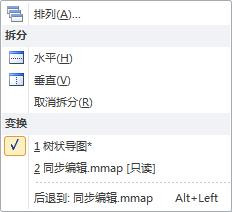
2、当有多个窗口时,可点击“排列”选中想要进行排列的导图,在点击右侧的排列方式按钮。
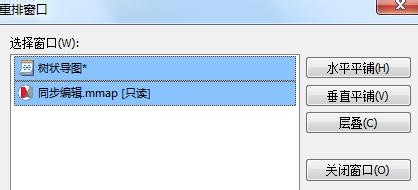
3、水平平铺则是将导图水平上下的窗口排列。
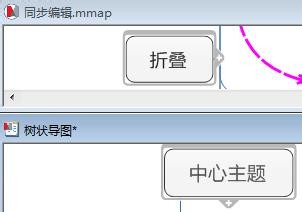
4、垂直平铺则是将导图竖状排列。
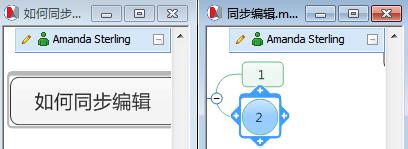
5、层叠则是将窗口按序叠加排列。
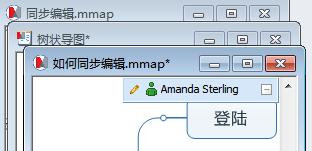
注意事项:想要对导图窗口进行恢复,则点击任一导图的最大化按钮,则恢复原图。
【思维导图MindManager 15中文版怎么设置导图排列?】相关文章:
★ 思维导图MindManager基础教程 在线脑图mindmanager9教程详情介绍
